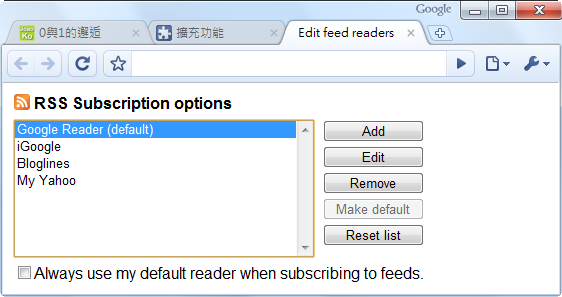Chrome 並不像 Firefox、Opera 等瀏覽器會在偵測到網站的 RSS 時在網址列或瀏覽器的其它地方顯示 RSS 圖示,藉此通知使用者該網站有 RSS 可以訂閱。因此,對於時常在瀏覽網站、部落格,而且喜歡訂閱這些網站的 RSS 的人來說,一定會覺得因為 Chrome 沒有內建 RSS 的訂閱機制,而必須手動尋找 RSS 網址來訂閱是一件很不方便的事。
好在 Google 也體認到了這一點,釋出了 RSS Subscription Extension 擴充功能。安裝這個擴充功能之後,要訂閱網站的 RSS 就像在 Firefox 或是 Opera 一樣方便了。
RSS Subscription Extension 基本資料
- 套件網頁:請按我
- 套件版本:2.0.1
- 套件語言:英文
安裝 RSS Subscription Extension
第一步、進入套件網頁之後,按下「安裝」鈕 ▼
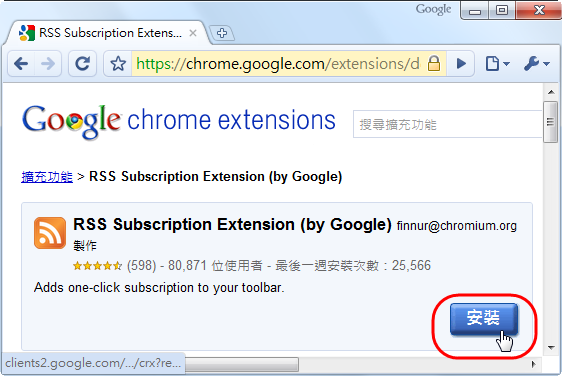
第二步、待跳出「確認安裝」對話框後,按下「安裝」鈕 ▼
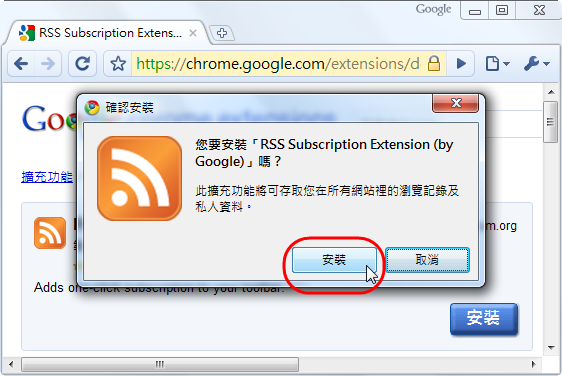
第三步、完成安裝後會在地址列最右邊顯示一個 RSS 圖示,並且提示我們當瀏覽到有 RSS 訂閱的網站時便會在網址列出現這個圖示 ▼
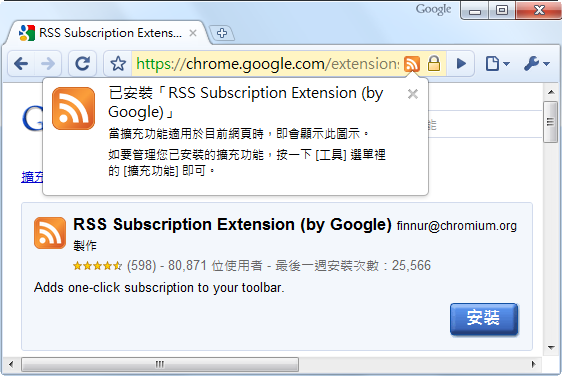
使用 RSS Subscription Extension
第一步、當我們造訪一個網站或部落格,而該網站提供了 RSS 方便讀者訂閱最新消息,這時 Chrome 的網址列右邊就會出現一個橘色 RSS 小圖示。按下這個圖示便可以開始進行訂閱 ▼
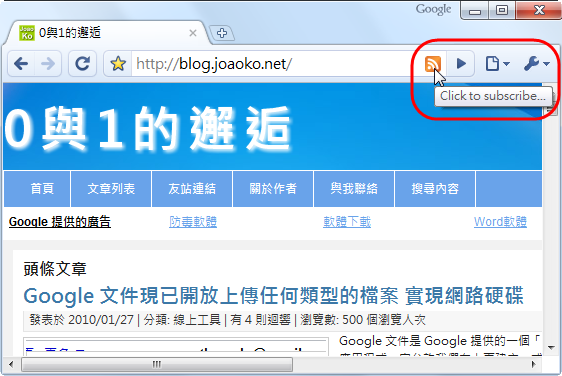
第二步、在接下來的頁面裡,我們可以預覽 RSS 的內容。如果決定要訂閱的話,可以選擇一個慣用的的線上 RSS 閱讀器,這裡以 Google Reader 為例,選好之後再按下「Subscribe Now」鈕。如果你所使用的 RSS 閱讀服務沒有列在清單裡的話,可以在「[ Feed ]」上面復製 RSS 網址 ▼
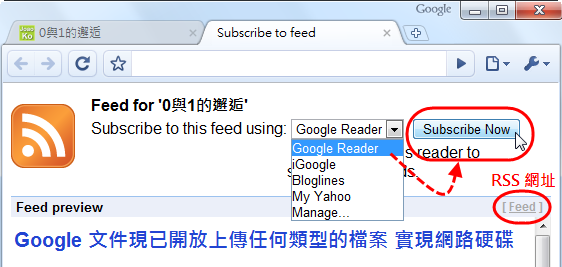
第三步、按下「Subscribe Now」之後,我們會被引導到 Google Reader 訂閱頁面,按下「訂閱」即可確定訂閱 ▼
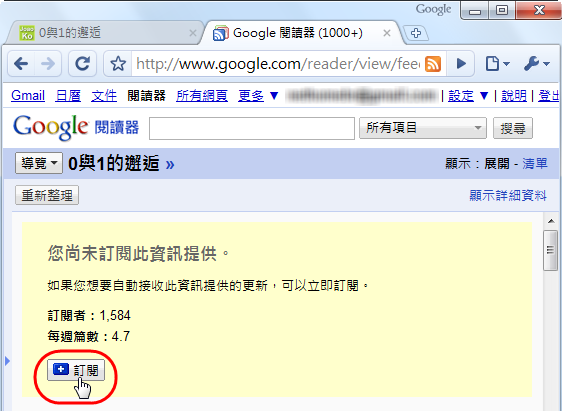
設定 RSS Subscription Extension
按下 Chrome 的「板手」選單 → 點選「擴充功能」,進入擴充功能的頁面後,點選「RSS Subscription Extension (by Google)」右邊的「選項」鈕。
在這個選項頁面裡,我們可以編輯訂閱服務的清單。如果有其它的線上 RSS 閱讀器沒有在此清單裡的話,也可以將它新增到這個清單裡,方便以後快速訂閱 ▼